- 5 Maggio 2009
- 8.203
- 0
- Miglior risposta
- 0
Questo tutorial è estremamente semplice ma dal risultato efficace.
Iniziamo aprendo una nuova tela trasparente di dimensioni 1200x768:
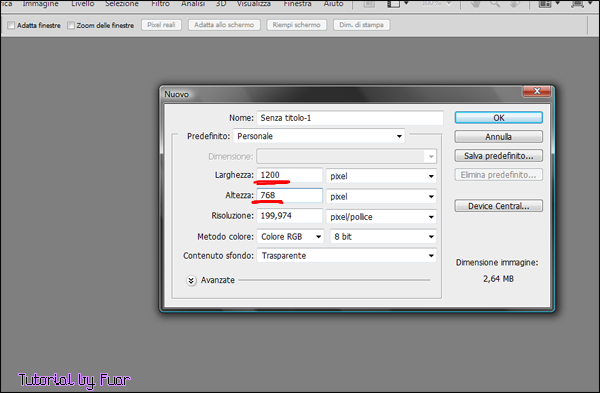 Ora dobbiamo colorare questa tela trasparente con un gradiente a nostra scelta, per comodità ho usato il gradiente arcobaleno, per fare ciò cliccate col tasto destro del mouse sul simbolo del secchiello e impostate lo strumento sfumatura:
Ora dobbiamo colorare questa tela trasparente con un gradiente a nostra scelta, per comodità ho usato il gradiente arcobaleno, per fare ciò cliccate col tasto destro del mouse sul simbolo del secchiello e impostate lo strumento sfumatura:
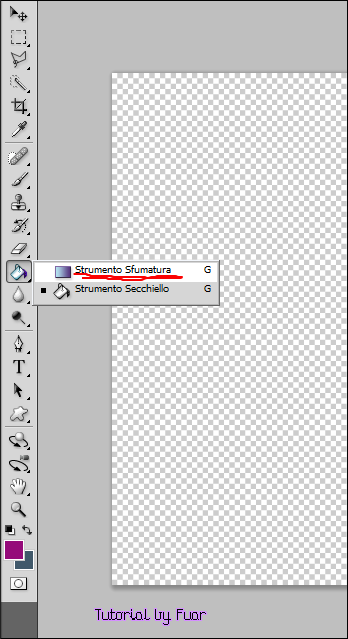
Ora in alto a sinistra avrete la finestrella da dove scegliere il vostro gradiente:
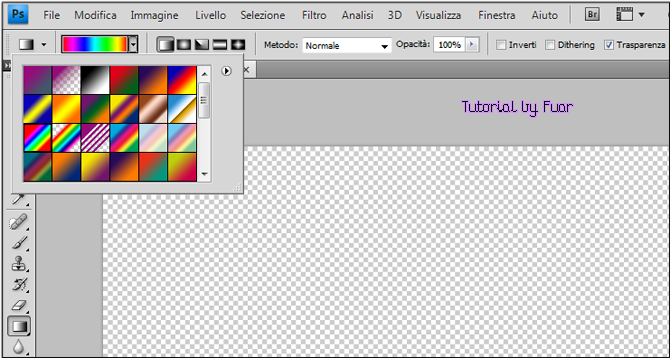 Ora posizionatevi con il cursore su uno degli angoli della tela e tirate una linea obliqua:
Ora posizionatevi con il cursore su uno degli angoli della tela e tirate una linea obliqua:
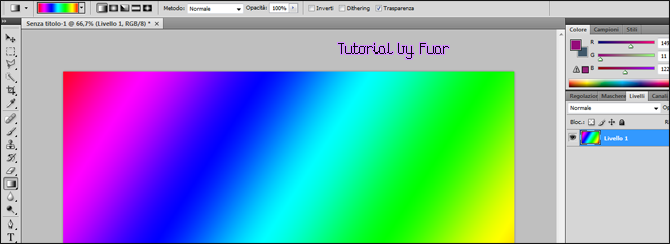
Ottenuto questo dovrete ora creare un nuovo livello (sopra quello riempito con il gradiente) raster (trasparente) e riempirlo stavolta con lo strumento secchiello con il colore nero (#000000), ora dovreste avere un immagine totalmente nera difronte a voi e nella paletta dei livelli un livello nero (sopra) e uno colorato (sotto):
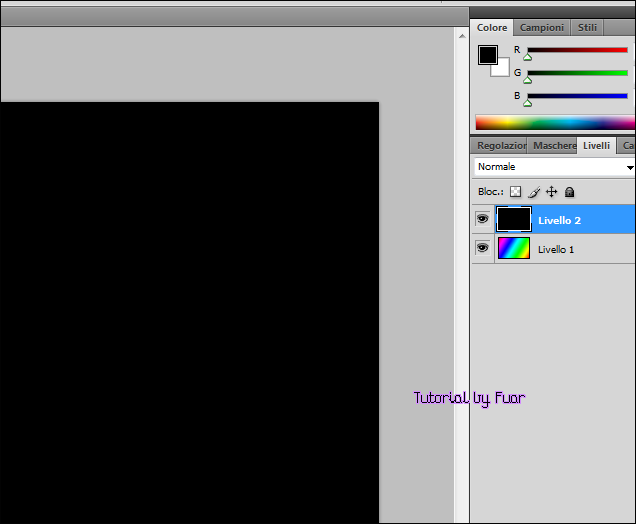
Bene, ora inizia il divertimento, nella barra a sinistra degli strumenti (tool) selezionate lo strumento Pennello Storia, selezionate dal vostro elenco il pennello della forma che più vi piace e iniziate a disegnarci sopra la tela nera:
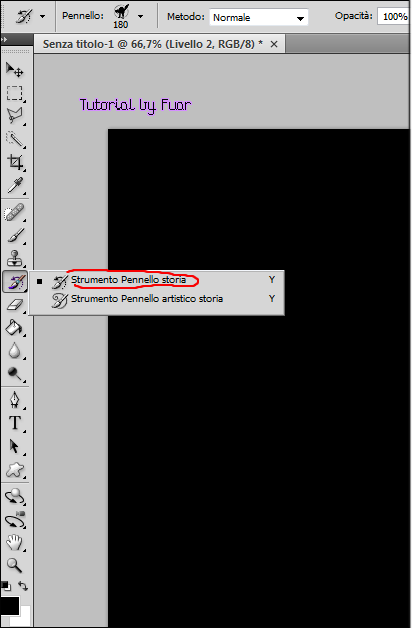
Ora se avete eseguito bene i passaggi avrete difronte a voi un immagine multicolore dove avete usato il pennello storia e nella paletta dei livelli un livello colorato (sotto) e un livello nero e "forato" (sopra):
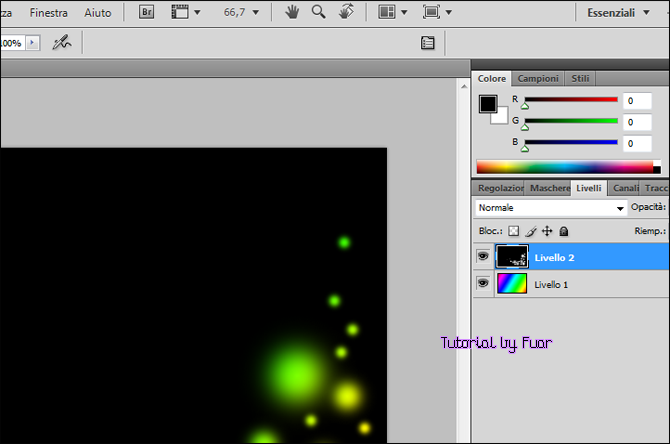 Benissimo ora non vi rimane che unire i livelli cliccando su Livelli--->Unisci visibili, aggiungete pure la vostra firma se volete e il gioco è fatto ^-^
Benissimo ora non vi rimane che unire i livelli cliccando su Livelli--->Unisci visibili, aggiungete pure la vostra firma se volete e il gioco è fatto ^-^
questo il mio
P.S.: con questa tecnica si possono creare anche texture luminose per altri nostri lavori
Fonte: GrafiaMania - Un ottimo effetto! ^^
Iniziamo aprendo una nuova tela trasparente di dimensioni 1200x768:
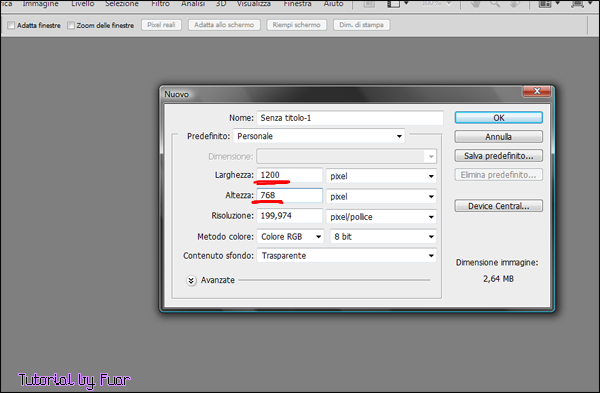
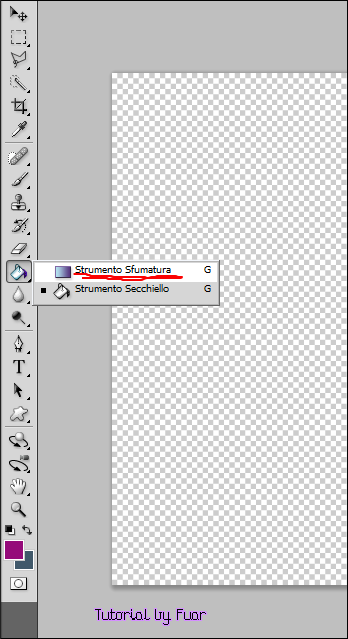
Ora in alto a sinistra avrete la finestrella da dove scegliere il vostro gradiente:
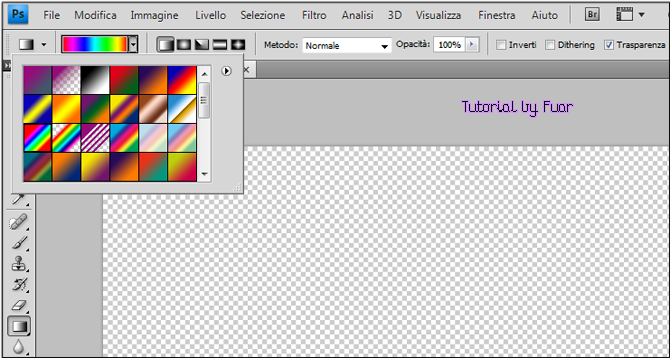
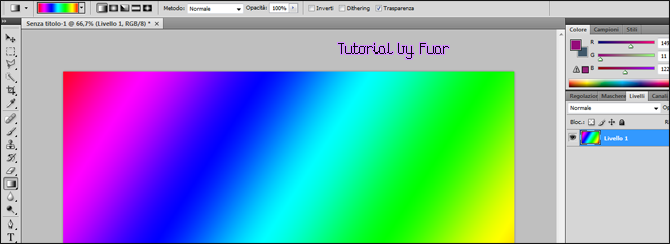
Ottenuto questo dovrete ora creare un nuovo livello (sopra quello riempito con il gradiente) raster (trasparente) e riempirlo stavolta con lo strumento secchiello con il colore nero (#000000), ora dovreste avere un immagine totalmente nera difronte a voi e nella paletta dei livelli un livello nero (sopra) e uno colorato (sotto):
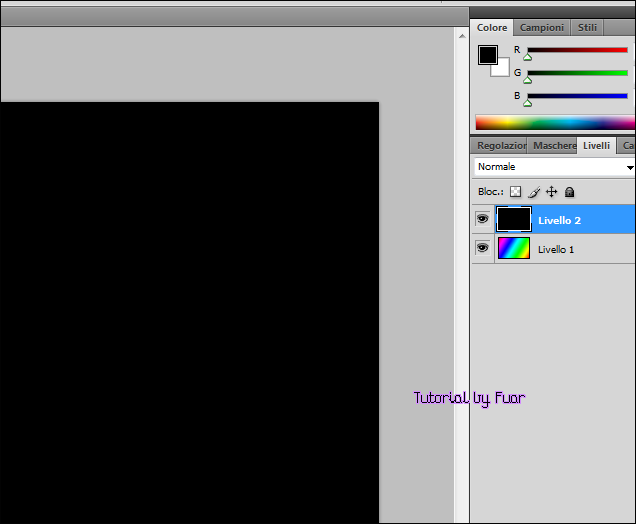
Bene, ora inizia il divertimento, nella barra a sinistra degli strumenti (tool) selezionate lo strumento Pennello Storia, selezionate dal vostro elenco il pennello della forma che più vi piace e iniziate a disegnarci sopra la tela nera:
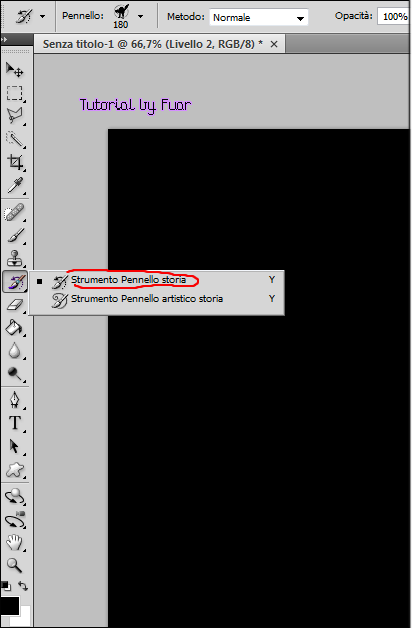
Ora se avete eseguito bene i passaggi avrete difronte a voi un immagine multicolore dove avete usato il pennello storia e nella paletta dei livelli un livello colorato (sotto) e un livello nero e "forato" (sopra):
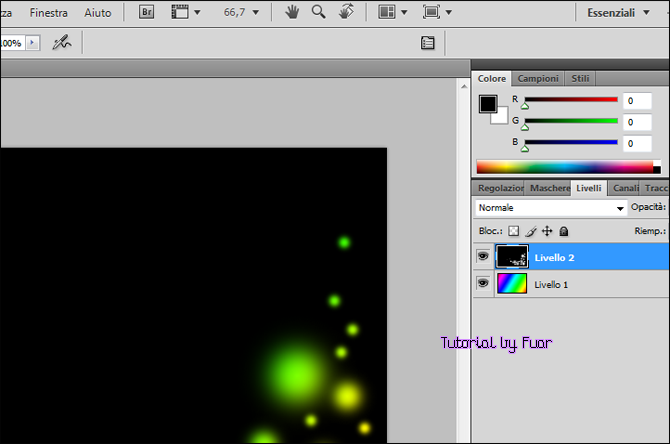
questo il mio
Perfavore,
Entra
oppure
Registrati
per vedere i Link!
.P.S.: con questa tecnica si possono creare anche texture luminose per altri nostri lavori
Fonte: GrafiaMania - Un ottimo effetto! ^^


